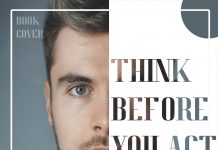Assalamu’alaikum Warohmatullahi Wabarokatuh.
haii teman – teman, pasti banyak dari kalian yang mengeluh dengan jerawat yang ada di wajah. Jika di foto terkadang jerawat yang ada pada wajah sangat terlihat, pasti kita semua tidak percaya diri jika ada jerawat di foto kita. Nah, pada kesempatan kali ini saya ingin membagikan Cara Menghilangkan Jerawat di Adobe Photoshop. Pada tutorial kali ini saya menggunakan Adobe Photoshop CS6.
Baiklah dari pada teman-teman penasaran mari langsung saja kita mulai tutorial Cara Menghilangkan Jerawat di Adobe Photoshop, caranya sebagai berikut :
1. Buka software Adobe Photoshop

2. Klik File -> Open -> Carilah foto yang ingin kalian hilangkan jerawatnya.
 3. Setelah itu, mari kita mulai menghilangkan jerawatnya. Disini saya menggunakan Patch Tool untuk menghilangkan jerawatnya. Cara menampilkan Patch Tool pada Adobe Photoshop, yaitu klik lama Spot Healing Brush Tool lalu akan muncul beberapa tools yang tersimpan di dalamnya, lalu kita pilih Patch Tool.
3. Setelah itu, mari kita mulai menghilangkan jerawatnya. Disini saya menggunakan Patch Tool untuk menghilangkan jerawatnya. Cara menampilkan Patch Tool pada Adobe Photoshop, yaitu klik lama Spot Healing Brush Tool lalu akan muncul beberapa tools yang tersimpan di dalamnya, lalu kita pilih Patch Tool.
4. Lalu tentukan objek yang berjerawat/yang ingin di hilangkan. Kita seleksi objek yang berjerawat menggunakan Patch Tool tadi, lalu kita tarik/arahkan jerawat yang sudah kita seleksi ke bagian yang tidak ada jerawat.


5. Setelah itu hilangkan garis bekas seleksi menggunakan shortcut CTRL + D.
 6. Setelah itu lakukan cara tersebut berulang – ulang sampai jerawat yang ada di wajah hilang.
6. Setelah itu lakukan cara tersebut berulang – ulang sampai jerawat yang ada di wajah hilang.

Taraaaaaa, sudah hilang kan jerawatnya? Mudah kan untuk mengikuti tutorial yang saya berikan. Terimakasih telah mampir di website kami, bila ada yang kurang mengerti silahkan bertanya di kolom komentar. Mohon maaf jika ada kesalahan kata.
Wassalamu’alaikum Warohmatullahi Wabarokatuh.